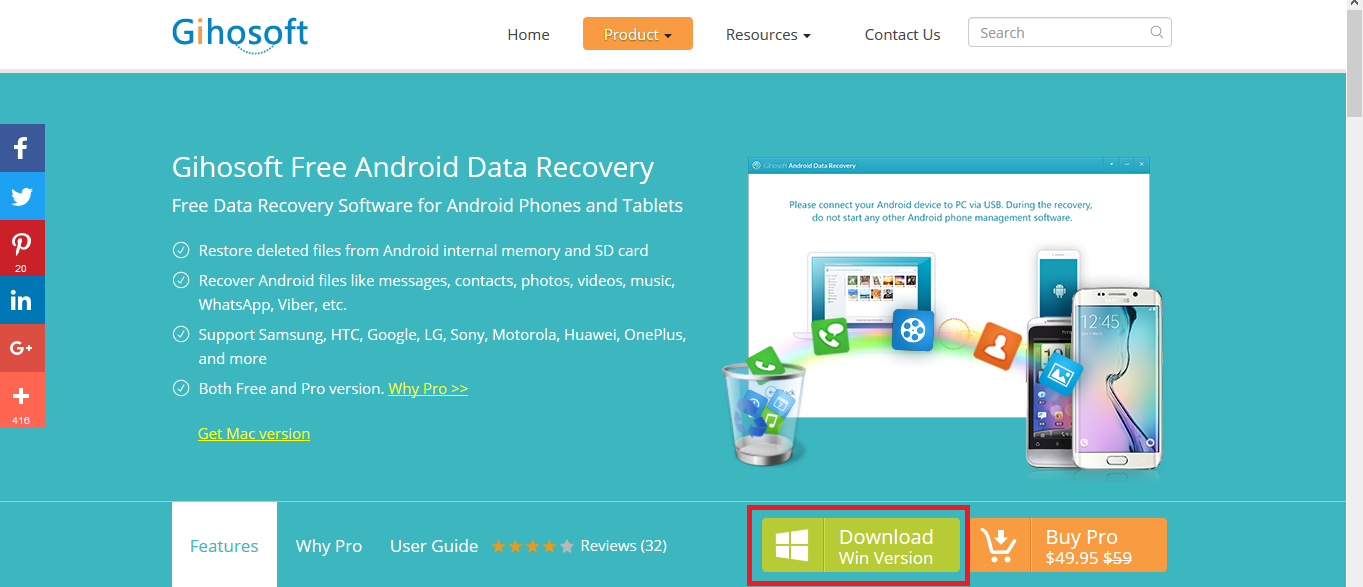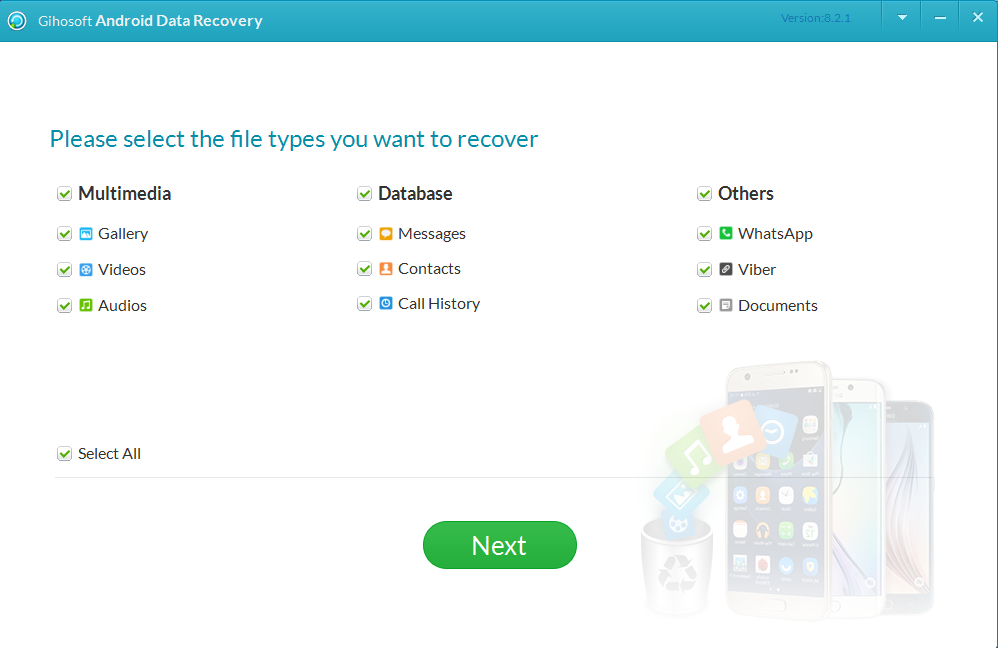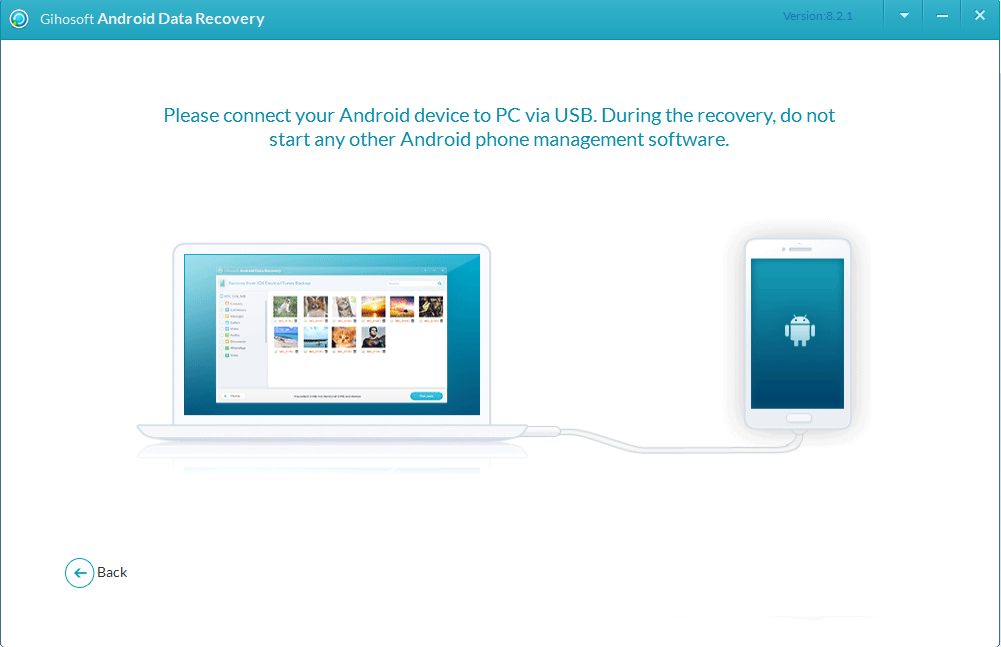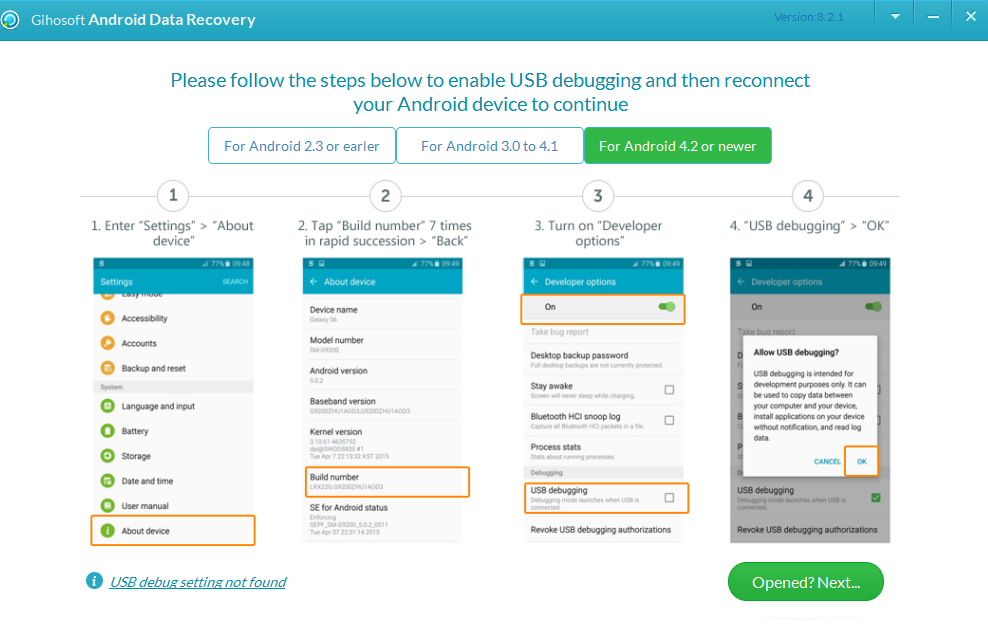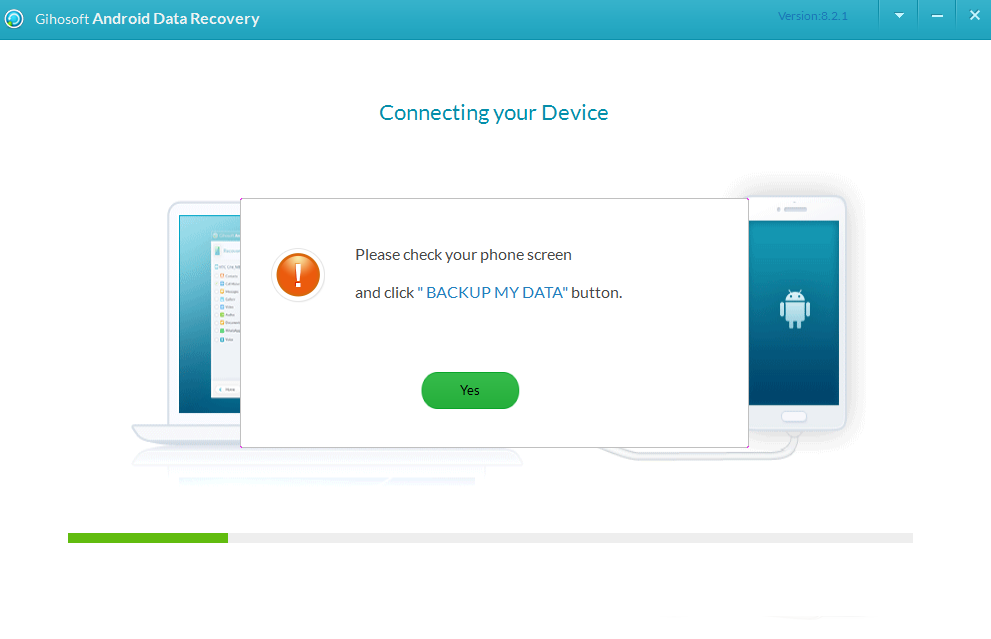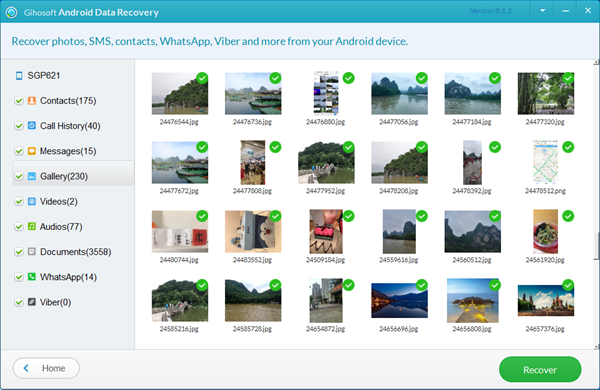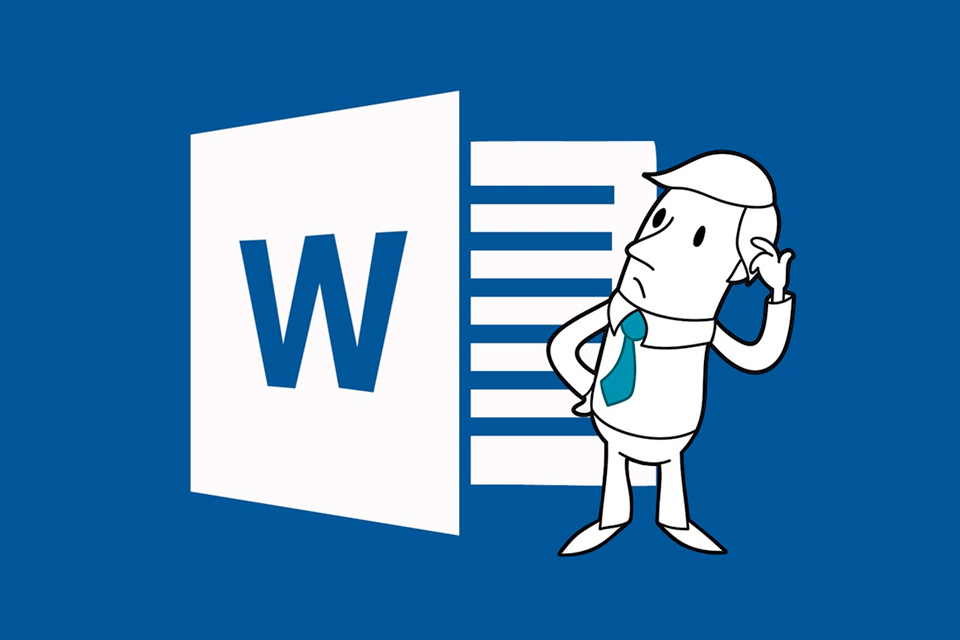بازیابی اطلاعات حذف شده از اندروید با Gihosoft Free Android Data Recovery
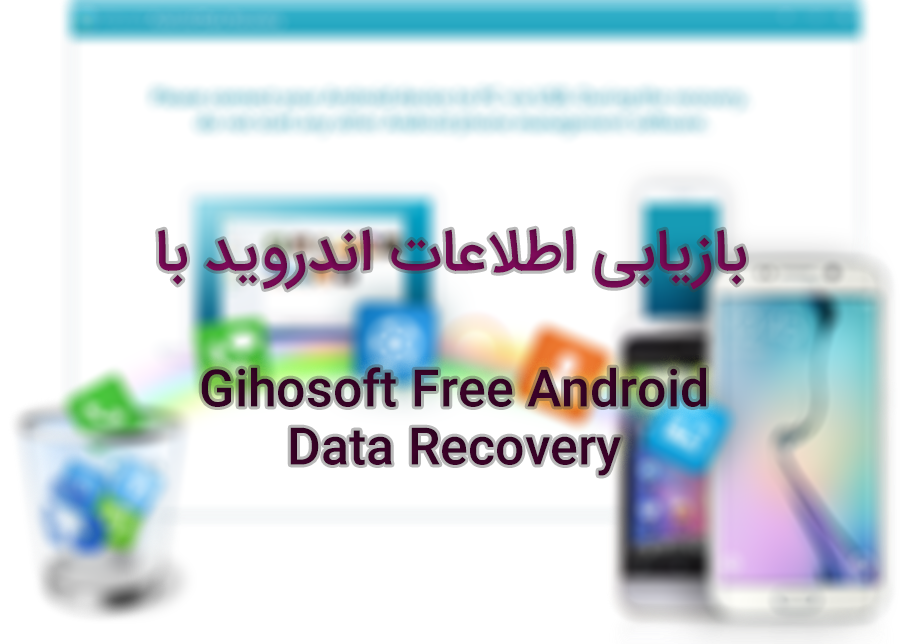
در دنیای امروزه که آمار استفاده از تلفن های هوشمند بسیار بالا رفته است و روزانه حجم عظیمی از این اطلاعات از طریق تلفن های هوشمند همراه در حال تبادیل می باشد، از بین رفتن اطلاعات در تلفن های هوشمند اندرویدی اتفاقی است که ممکن است برای هر کسی پیش بیاید. این اطلاعات می تواند شامل فیلم و عکس و پروژه های کاری و حتی یک نوشته بسیار مهم باشد، در این آموزش قصد داریم به این بپردازیم که چگونه اطلاعات حذف شده از روی تلفن های هوشمند اندروید را بازیابی کنیم و بتوانیم به اطلاعات حذف شده مجددا دسترسی پیدا کنیم.
نخستین سوالی که در این زمینه طرح می شود این است که اطلاعات حذف شده را به چه طریقی بازیابی کنیم؟ کدام روش می تواند تمامی اطلاعات را به طور کامل بازیابی کند؟ اگر ما بخواهیم از طریق نرم افزار اقدام به بازیابی اطلاعات کنیم، کدام یک بهتر است و می تواند اطلاعات ما را به طور کامل بازیابی کند؟ همچنین کدام یک سرعت بهتری دارد؟ در ضمن امنیت اطلاعات بازیابی شده ما توسط کدام برنامه تامین می شود؟ در این آموزش قصد داریم به معرفی برنامه ای بپردازیم که در این زمینه به همه پرسش های که در بالا مطرح شده پاسخ می دهد و همچنین با یک آموزش کامل کارکرد این برنامه را نیز نمایش می دهیم تا شما بتوانید اطلاعات حذف شده از تلفن های هوشمند اندروید خود را بازیابی کنید.
Gihosoft Android Data Recovery
برنامه که ما را در این آموزش یاری می کند از شرکت Gihosoft می باشد که در زمینه ساخت و تولید برنامه های بازیابی اطلاعات حذف شده در همه سیستم عامل ها اعم از (ویندوز،مک،ios،اندروید و …) یکی از بهترین ها می باشد و توانسته رضایت اکثریت کاربران را جلب کند. برنامه های این شرکت معمولا در دو نسخه رایگان و نسخه حرفه ای (غیر رایگان) منتشر می شود، شما می توانید ابتدا از نسخه رایگان استفاده کنید و در صورتی که خواستید اطلاعات رو به صورت کامل و بهتر بازیابی کنید، نسخه حرفه ای این برنامه را از شرکت Gihosoft خریداری کنید.
دانلود Gihosoft Android Data Recovery
برای دانلود این برنامه ابتدا به سایت اصلی سازنده این برنامه به آدرس www.gihosoft.com می رویم. وقتی وارد سایت می شویم با صفحه زیر رو به رو می شویم.
با کلیک بر روی گزینه Download win version که در تصویر مشخص شده می توانید نسخه رایگان این برنامه را دانلود کنید، همچنین با کلیک روی گزینه Buy pro می توانید نسخه حرفه ای این برنامه را مستقیم از خود شرکت سازنده خریداری کنید.
درصورتی که قصد نصب نرم افزار برای آیفون (iOS) را داشته باشید، از لینک زیر استفاده کنید:
دانلود نرم افزار Gihosoft iPhone Data Recovery
بازیابی اطلاعات با Gihosoft Android Data Recovery
پس از این که نصب برنامه پایان یافت وارد محیط برنامه شوید. ابتدا با تصویر زیر رو به رو می شوید که به شرح آن می پردازیم:
در این قسمت برنامه از ما می خواهید که نوع اطلاعاتی که قصد بازیابی آن را داریم مشخص کنیم. ما از قسمت Multimedia می توانیم اطلاعاتی مانند فیلم و عکس و صدا هارا بازیابی کنیم. در قسمت Database می توانیم اطلاعاتی مانند پیامک و مخاطبین و همچنین تاریخچه تماس ها را بازیابی کنیم. در قسمت other هم می توانیم اطلاعات برخی مسنجر های موجود در برنامه و همچین اسناد را بازیابی کنیم.
نکته: در این قسمت بهتر است اگر بر فرض مثال ما می خواهیم یک عکس خاص را بازیابی کنیم، سایر گزینه ها رو غیر فعال کنیم و فقط گزینه عکس را انتخاب کنیم، در این صورت سرعت کار بسیار بالا تر رفته و همچنین برنامه می تواند تمام قدرت و کارایی خود را صرفا بر روی فایل های عکسی و بازیابی آن ها بپردازد.
پس از این که نوع اطلاعاتی را که می خواهد برنامه برای شما بازیابی کند انتخاب کردید، با استفاده از گزینه Next به مرحله بعدی بروید.
در این قسمت برنامه از شما می خواهید تلفن اندرویدی خود را با استفاده از کابل USB به کامپیوتر متصل کنید. پس از اتصال تلفن اندروید خود به صورت خودکار به صفحه بعد منتقل می شوید.
در این قسمت از شما خواسته می شود که دسترسی USB debugging را فعال کنید. شما می توانید با توجه به نسخه اندرویدی خود از آموزش تصویری که درون برنامه قرار دارد استفاده کنید و پس از فعال سازی این دسترسی که برای انجام کار این برنامه کاملا ضروری است با استفاده از گزینه Next به مرحله بعدی بروید.
حالا ممکن است شما در صحفه نمایش تلفن هوشمند خب با پیغام Allow USB debugging روبه رو شوید، در این صورت ابتدا تیک فعال سازی گزینه Always allow this computer را بزنید و سپس گزینه OK را در نهایت بزنید.
حالا برنامه به صورت خودکار شروع به ارتباط با تلفن هوشمند اندروید شما می کنید، در نهایت اگر با تصویر زیر مواجه شدید، در تلفن هوشمند خود گزینه BACK UP MY DATA کلیک کنید، با فعال سازی این گزینه یک نسخه پشتیبانی از اطلاعات شما ثبت می شود که اگر در هنگام بازیابی اطلاعات هر گونه مشکلی ایجاد شد، آسیبی به اطلاعات فعلی شما وارد نشود.
در نهایت پس از این مرحله برنامه به صورت خودکار شروع به بازیابی اطلاعات شما می کند و مانند تصویر زیر اطلاعاتی که توانسته بازیابی کند را به شما نشان می دهد و شما با استفاده از گزینه Recover می توانید این اطلاعات را در سیستم خود ذخیره کنید.
چرا از Gihosoft Android Data Recovery استفاده کنیم؟
مهم ترین نکته که درباره این برنامه وجود داره و آن را از سایر برنامه های همانند متمایز ساخته این است که این برنامه طیف گسترده از اطلاعات اعمل از فیلم و عکس و پیامک و … را بازیابی می کند و نیازی نیست که برای بازیابی هر کدام از این نوع اطلاعات برنامه جدا گانه ای نصب و استفاده کنیم. نکته دوم که وجود دارد سرعت بالا Gihosoft در بازیابی اطلاعات می باشد، اکثرا برنامه های بازیابی اطلاعات چندین ساعت و حتی در بعضی موارد چندین روز طول می کشد تا مقداری اطلاعات حذف شده را بتوانند بازیابی کنند اما نکته که در باره Gihosoft وجود دارد این است که اکثرا اطلاعات در کمتر از ۵ دقیقه بازیابی می شود و سنگین ترین اطلاعات نیز حداکثر در یک ساعت قابل بازیابی است. نکته بعدی که وجود دارد و می تواند به آن اشاره کرد این است که شرکت Gihosoft امنیت اطلاعات افراد را نیز بازیابی می کند و بارهای در تعهدات خود در زمینه های بین الملی نیز به این اشاره کرده که یکی از وظایف این شرکت در قبال برنامه های که تولید می کند تامین امنیت حریم شخصی کاربران می باشد که تا اینجا کار به خوبی توانسته از عهده این وظیفه برآید و شما به اطمینان خاطر می توانید اطلاعات خود را با این نرم افزار بازیابی کنید.
اگر شما نیز تجربه بازیابی اطلاعات با استفاده از نرم افزار های شرکت Gihosoft را داشته اید می توانید از بخش نظرات برای ما ارسال کنید تا ما نیز برای دیگران نشر دهیم، همچین اگر در فراگیری این آموزش با مشکل مواجه شدید و یا هرگونه سوالی برای شما پیش آمده است می توانید از بخش نظرات برای ما ارسال کنید تا در کوتاه ترین زمان بتوانیم به مشکلات شما پاسخگو باشیم.
برای دریافت نرم افزارها میتوانید از لینکهای زیر استفاده کنید:
Gihosoft Free iPhone Data Recovery
Gihosoft Free Android Data Recovery
این پست یک رپورتاژ آگهی است.